Tenga en cuenta que reinstalar Facebook a menudo funciona
- El Error de Facebook al realizar la consulta ocurre cuando los usuarios intentan publicar, actualizar o modificar sus cuentas.
- El error se debe a un problema del lado del servidor y, por lo general, no está relacionado con el dispositivo de los usuarios.
- Puede encontrar el error si inicia sesión con varias cuentas, sin embargo, esto es temporal.
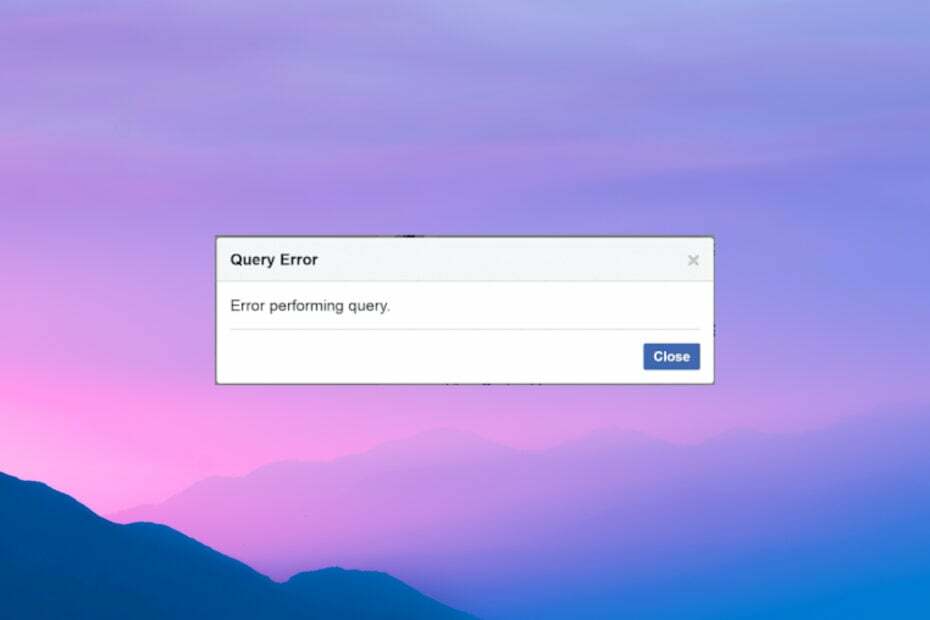
- VPN integrada para ayudarte a navegar de forma segura
- Modo bloqueador de anuncios integrado para cargar páginas más rápido
- WhatsApp, Facebook Messenger y Telegram incluidos
- Interfaz de usuario personalizable con modo oscuro
- Modo de ahorro de batería, convertidor de unidades, herramienta de instantáneas, canal de noticias, sincronización entre dispositivos y más
- Descargar Ópera
Facebook es actualmente el rey de
plataformas de redes sociales, y la compañía ha logrado en su mayoría mantener el servicio libre de errores. Sin embargo, Facebook está en constante crecimiento y ampliando sus funciones, lo que lo hace inestable.El error de Facebook al realizar la consulta ha comenzado a aparecer recientemente para más y más usuarios, lo que afecta la estabilidad de la plataforma. Tenemos otra gran guía que le ayudará en caso Facebook no funciona en absoluto en Windows.
¿Por qué recibo el error al realizar una consulta en Facebook?
Estas son las razones comunes por las que recibe el error:
- Problemas con el servidor: si los servidores de Facebook sufren una interrupción, no podrá realizar una consulta.
- Caché corrupto: Un caché corrupto de Facebook también puede ser la razón detrás del error.
- Error en Facebook: También podría ser un error que le impide realizar una consulta, y puede informarlo al Equipo de soporte de Facebook.
- Aplicación desactualizada: Ejecutar una versión desactualizada de la aplicación de Facebook, ya sea en una PC o en un dispositivo móvil, puede desencadenar el error.
¿Cómo soluciono el error de Facebook al realizar la consulta?
1. Recarga la página
1.1 En el escritorio
- Una vez que encuentre el error, presione Control tecla + R o F5 en su teclado para actualizar la página.

- Vuelva a realizar la operación deseada.
1.2 En el móvil
- Mientras está en la aplicación de Facebook, use su dedo para desplegar la página web y volver a cargarla.
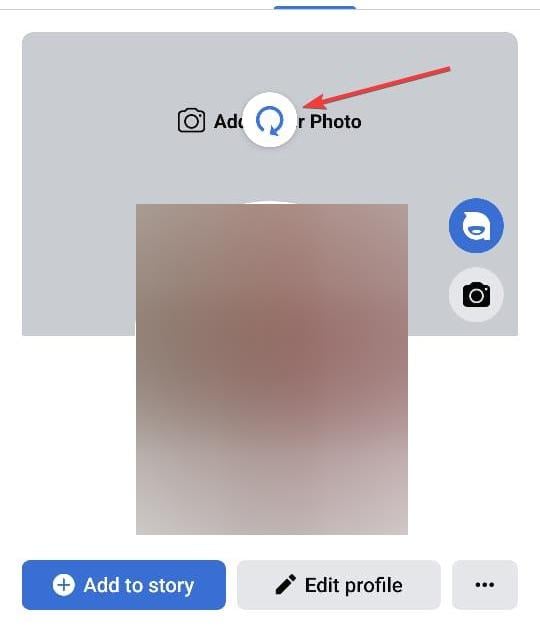
- Repita la operación que condujo al error.
2. Reinicia tu dispositivo
1.1 En su escritorio de Windows
- presione el ventanas clave y X al mismo tiempo, para mostrar la Enlace rápido menú.
- Seleccionar Apagar o cerrar sesión y presiona Reanudar.

- Una vez que la computadora se haya reiniciado, inicie sesión en su cuenta de Facebook.
2.2 En el móvil
- Mantenga presionado el botón de encendido durante 5 segundos y seleccione Reanudar.
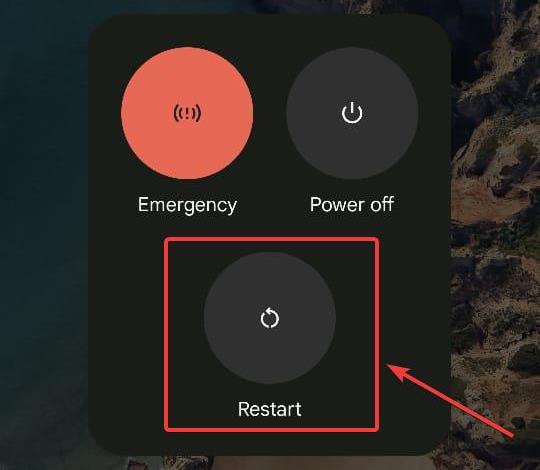
- Una vez que su dispositivo se haya reiniciado, vuelva a abrir la aplicación de Facebook y el error habrá desaparecido.
- 7 formas de arreglar Facebook cuando no funciona en Firefox
- 3 formas sencillas de corregir errores al obtener datos en Facebook en 2022
- 3 formas rápidas de corregir un error al guardar una foto en Facebook
3. Reinstalar Facebook
3.1 En su escritorio de Windows
- Abre el Comenzar menú presionando el botón ventanas tecla en su teclado.
- Tipo Facebook en la barra de búsqueda.
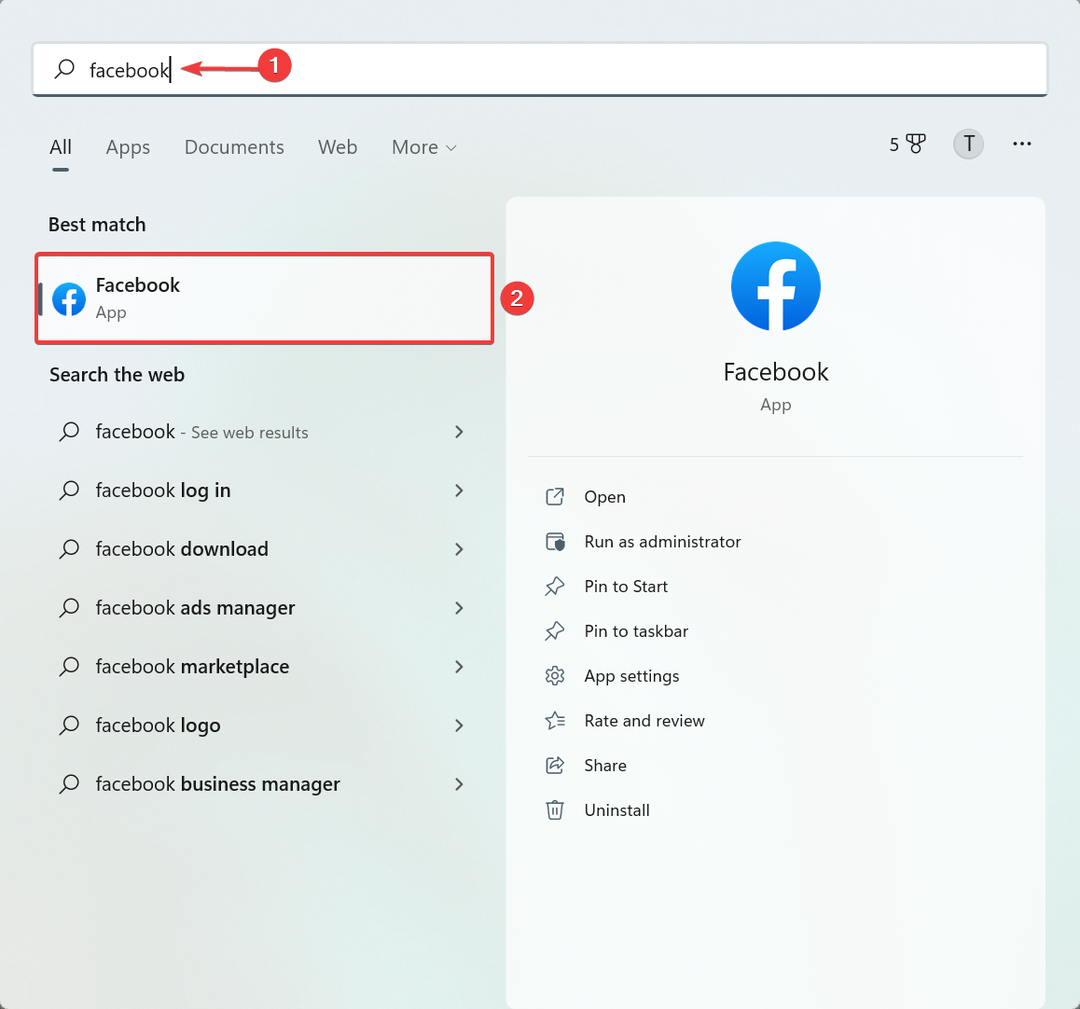
- Haga clic derecho en el Facebook aplicación de Windows y haga clic en Desinstalar.

- Una vez finalizado el proceso, vuelva a abrir el Comenzar menú presionando el botón ventanas llave.
- Tipo tienda microsoft en la barra de búsqueda y presiona Ingresar.
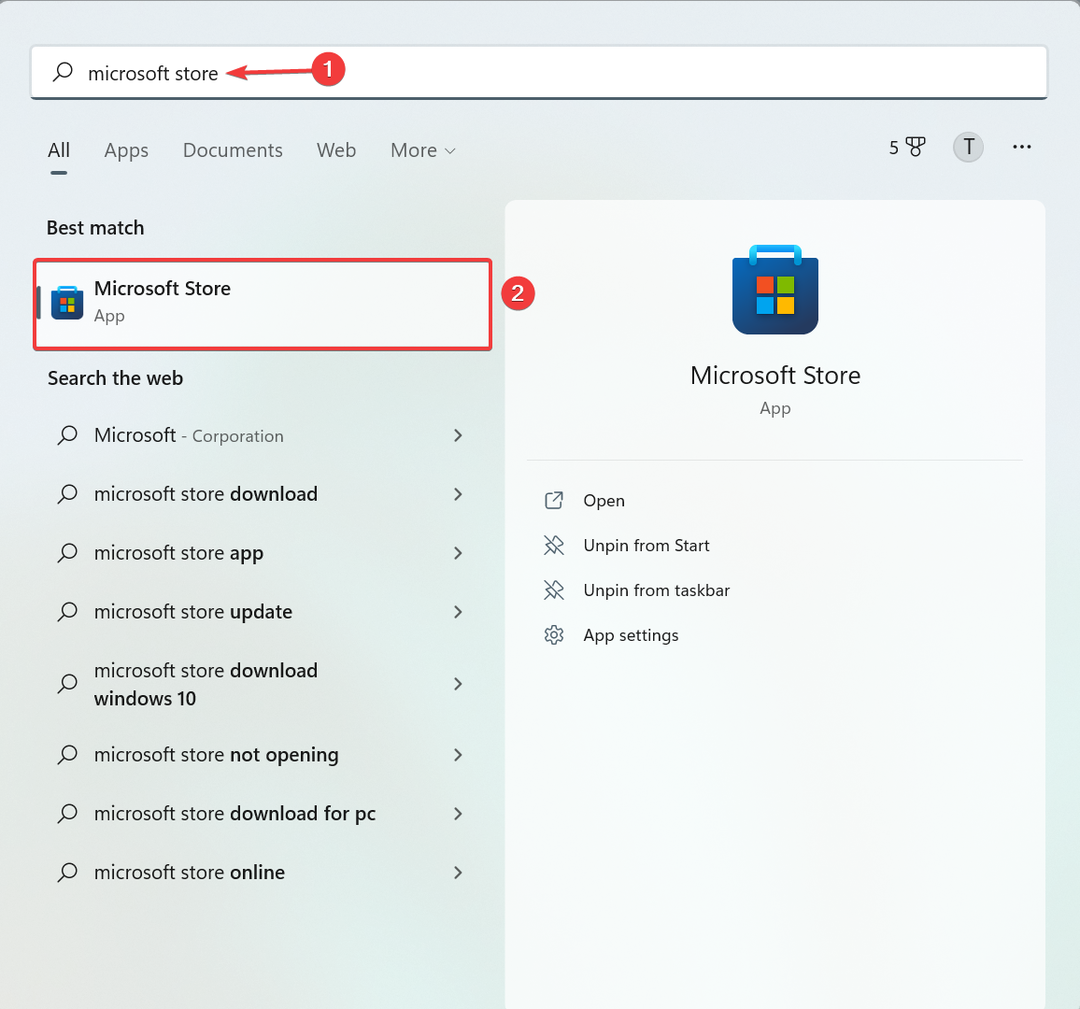
- Una vez que la aplicación se haya abierto, escriba Facebook en la barra de búsqueda en la parte superior de la pantalla y presiona Ingresar.

- Una vez el Facebook se muestra el resultado de búsqueda de aplicaciones, haga clic en el Instalarbotón.
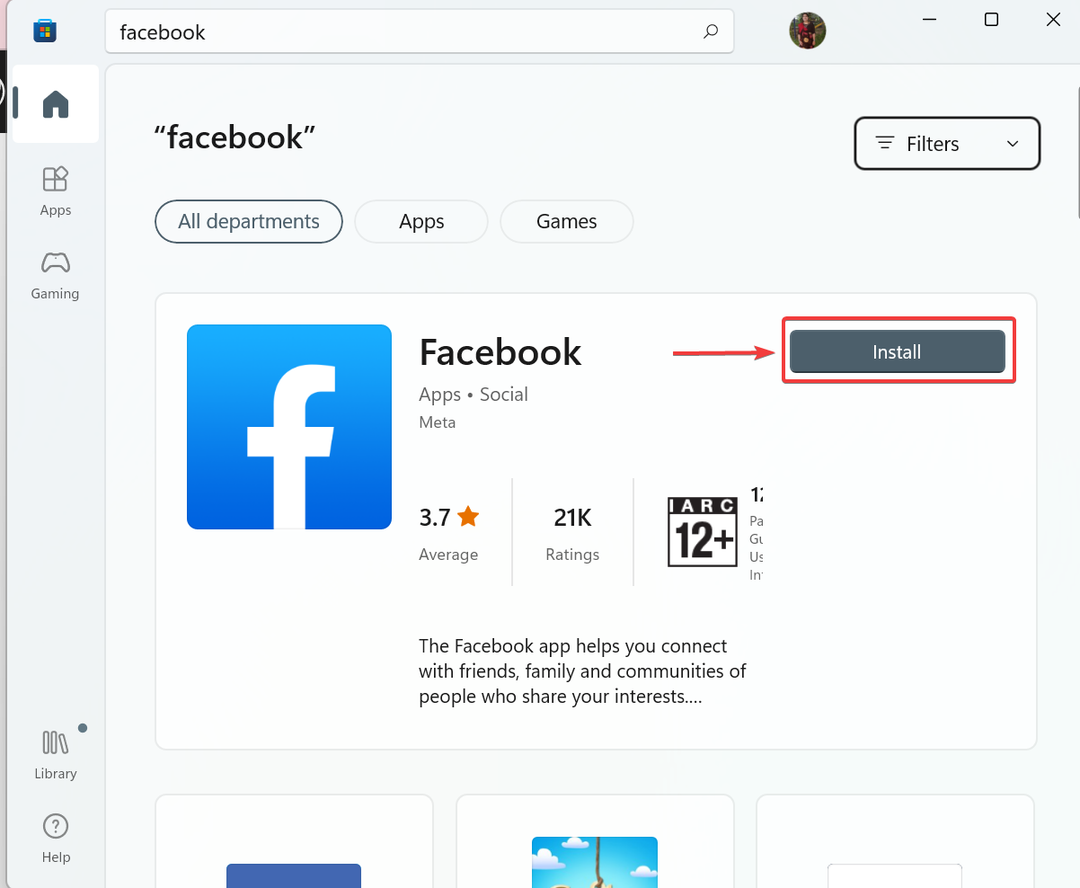
De esta manera, puede fácilmente desinstalar la aplicación, y cuando reinstales Facebook, el error ya no debería aparecer en la PC.
3.2 En tu móvil
- Mantenga presionado el botón Facebook icono de la aplicación y seleccione Informacion de la applicacion.

- Elegir Desinstalar.
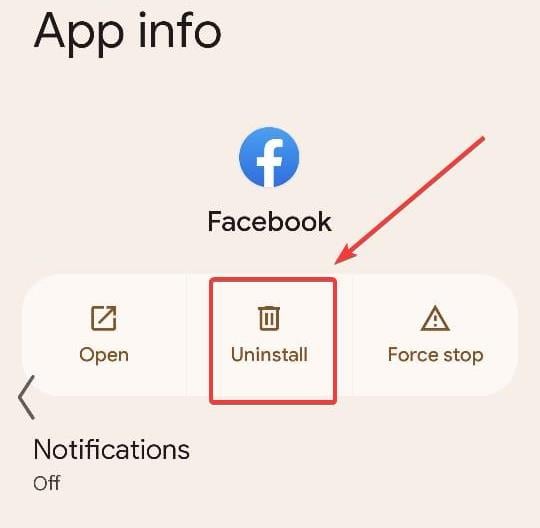
- Encuentra el Tienda de juegos en el cajón de aplicaciones de tu teléfono.
- Inicie la aplicación y escriba Facebook y haga clic en el Instalar botón.

¿Por qué Facebook me bloqueó del mercado?
Aquí hay algunas razones por las que podría haber sido bloqueado de Facebook Marketplace:
- Violación de la política: Una cuenta puede ser bloqueada debido a una violación de Políticas del mercado de Facebook. Por lo tanto, primero debe verificar si ese es el caso.
- actividad inusual: Facebook puede bloquear usuarios si detecta actividad inusual en la cuenta.
- Perfil reportado por otro usuario: Si te bloquearon, existe la posibilidad de que otro usuario haya denunciado tu perfil en la plataforma. En este caso, debe abordarlo con el equipo de soporte.
¿Cuáles son los problemas más comunes de Facebook?
Los problemas más comunes al usar Facebook resultan de una mala comunicación entre el navegador y los servidores.
Si tiene una mala conexión a Internet, es posible que algunos de los datos no se envíen, lo que hará que su cliente de Facebook deje de responder.
Ocasionalmente, la plataforma también realiza tareas de mantenimiento, lo que puede impedirle iniciar sesión en su cuenta durante un breve período de tiempo.
Si Facebook Messenger no funciona, los problemas no son el resultado de un mal funcionamiento del lado del servidor. Simplemente espere 30 minutos y vuelva a cargar la página.
Los clientes o aplicaciones móviles de Facebook también pueden comenzar a fallar después de una gran actualización del sistema operativo. Este es un problema local causado por errores en los archivos de la aplicación. Si su aplicación comienza a fallar al azar, la mejor solución es eliminarla y reinstalarla desde Play Store.
Además, para los interesados, averiguar si Facebook notifica cuando capturas una captura de pantalla.
Para cualquier otra pregunta o sugerencia, utilice la sección de comentarios a continuación y nos pondremos en contacto con usted lo antes posible.
![Facebook: Lo siento, algo salió mal [Iniciar sesión / Conexión]](/f/2dbbbb2b9ffb14f4ac47776b8ee52718.jpg?width=300&height=460)

![La videollamada de Facebook Messenger no funciona [Android, iOS]](/f/ddb3fdcc4530d6a50dc66c6b1cbaae11.jpg?width=300&height=460)